位置:主页 > 公益纪实 > 公益站长 > 系统软件
Android开发环境搭建(2)
来源:未知 作者:seagull8111 点击:次 时间:2013-03-15
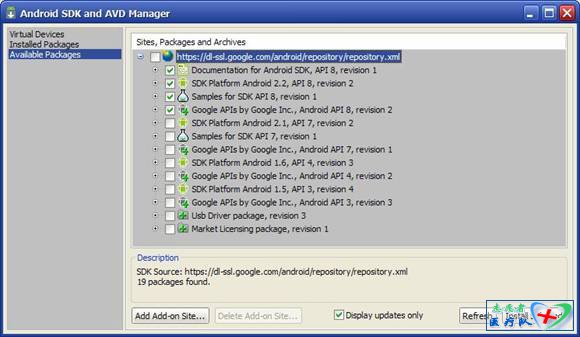
3.6 弹出“Choose Packages to Install”对话框,选中“Accept All”单选框,点击“Install”按钮。
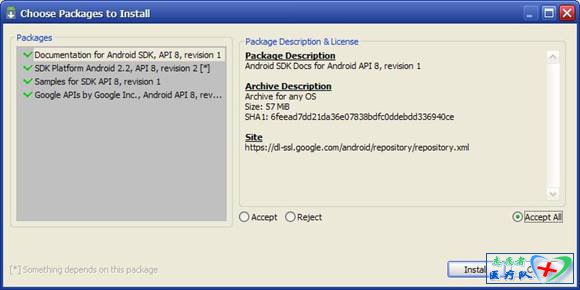
3.7 弹出“Installing Archives”对话框,开始下载安装。此过程所需时间视网速而定,如果是2M的快带,估计要你一天的时间。
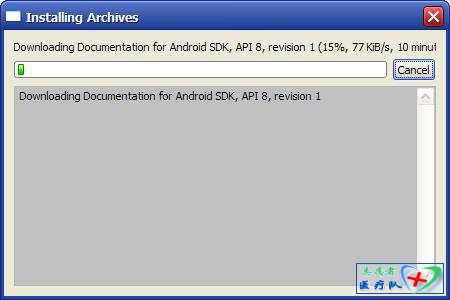
3.8 下载完毕后,可能会弹出“ADB Restart”对话框,点击“Yes”即可。
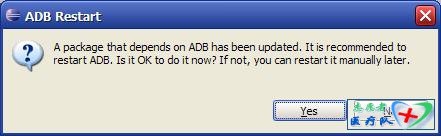
3.9 安装完毕后,点击“Close”按钮,关闭窗口。
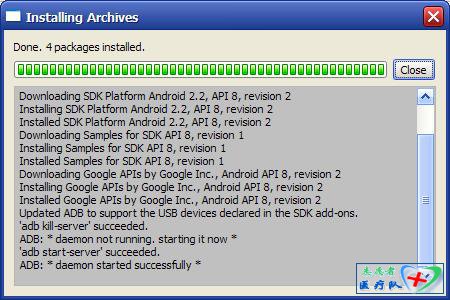
3.10 如果不确定刚才的4个包是否正确安装,可以在“Android SDK and AVD Manager”对话框中选择“Installed Packages”,查看已安装的软件包。
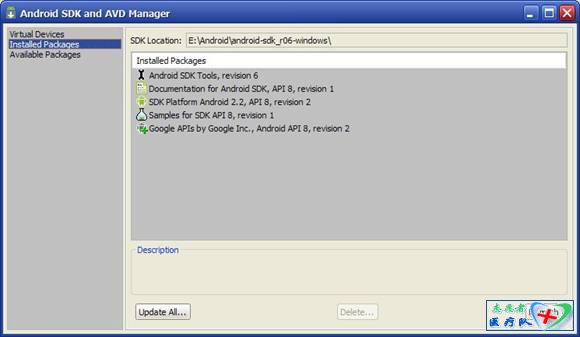
4、新建AVD。(Android Virtual Devices = AVD,Android虚拟设备,亦即嵌入式开发中常用的模拟器)
4.1 如果SDK安装无误,则在“Android SDK and AVD Manager”对话框中选择“Virtual Devices”,点击“New...”按钮。
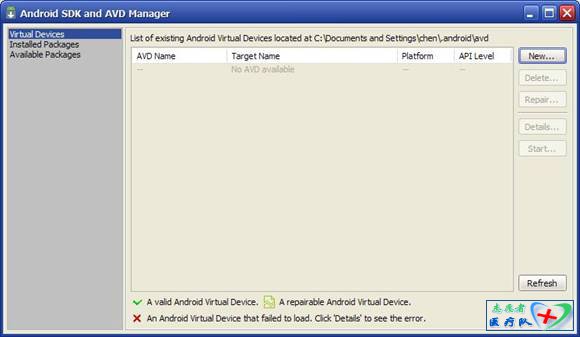
4.2 弹出“Create new Android Virtual Device(AVD)”对话框,在Name中输入:Android-AVD,Target中选择:Android 2.2 - API Level 8。
其它选项按照默认即可,点击“Create AVD”按钮即可。

4.3 如果安装成功,会在“Android SDK and AVD Manager”对话框中显示。
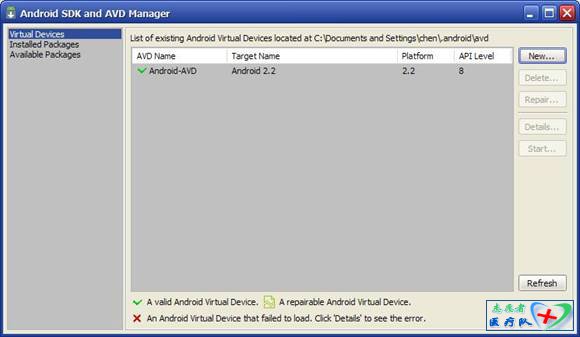
5 、新建Android项目。(新建一个Android程序,以验证开发环境是否搭建成功)
5.1 在Eclipse中依次选择菜单:File->New->Project...。
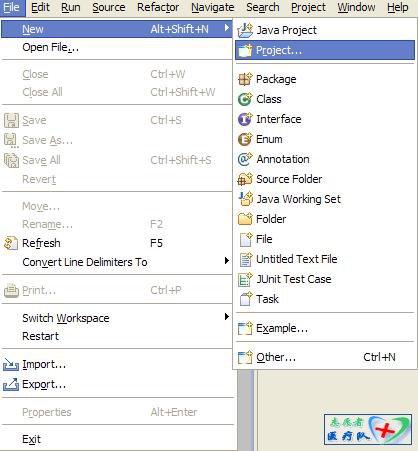
5.2 弹出“New Project”对话框,选中:Android->Android Project,点击“Next”按钮。
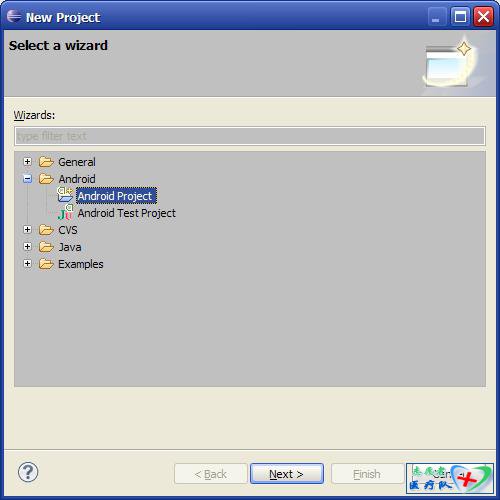
5.3 弹出“New Android Project”对话框。
Project Name中输入:hello
Build Target中选择:Android 2.2复选框
Appication name中输入:hello_android
Package name中输入:com.android.test
Create Activity中输入:HelloAndroid
点击“Next”按钮。
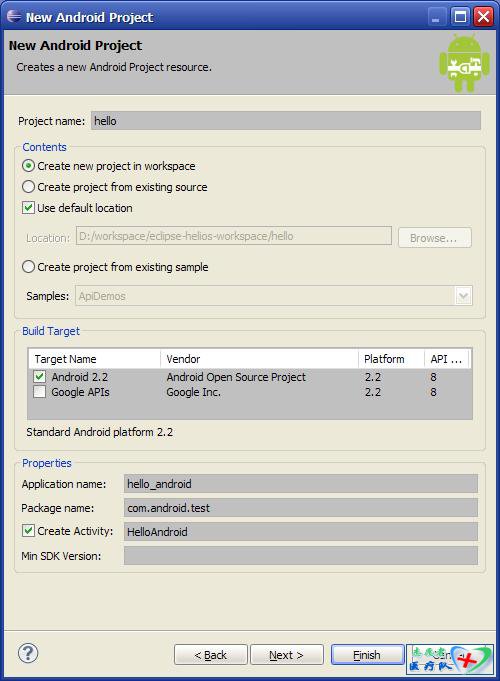
5.4 弹出“New Android Test Project”,因为是一个小的演示项目,所以不需要创建测试项目。直接点击“Finish”按钮即可。
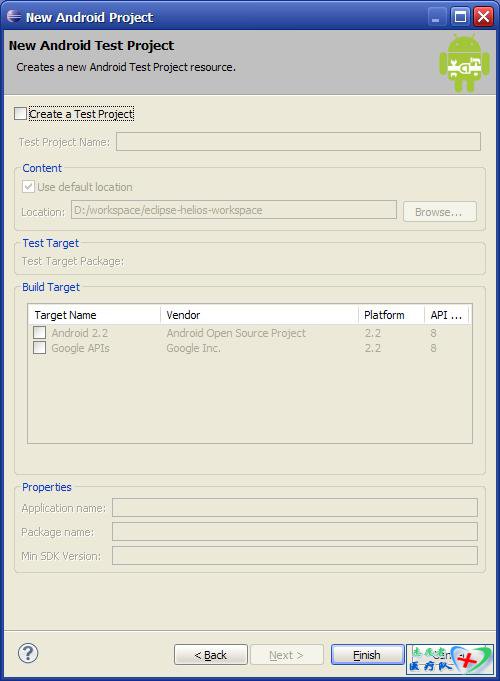
5.5 编辑HelloAndroid.java文件。
package com.android.test;
import android.app.Activity;
import android.os.Bundle;
import android.widget.TextView;
public class HelloAndroid extends Activity {
/** Called when the activity is first created. */
@Override
public void onCreate(Bundle savedInstanceState) {
super.onCreate(savedInstanceState);
TextView textView = new TextView(this);
textView.setText("Hello Android!");
setContentView(textView);
}
}
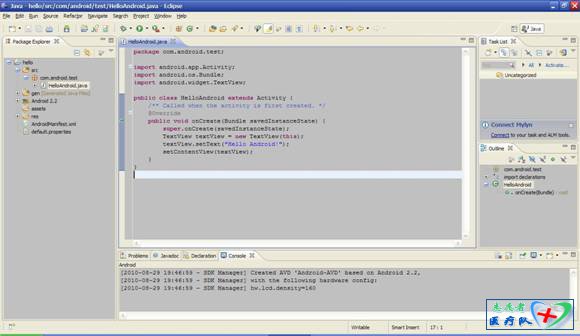
6、运行Android项目。
6.1 编辑好HelloAndroid.java文件之后,就可以运行看看效果了。
点击工具栏的运行按钮,或选择菜单:Run->Run,会弹出“Run As”对话框,选择“Android Application”,点击“OK”按钮。
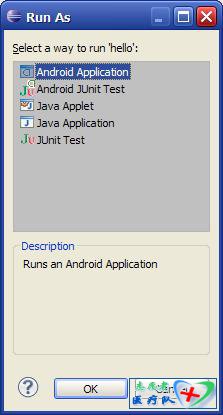
6.2 AVD加载的速度有些慢,需要耐心等待。
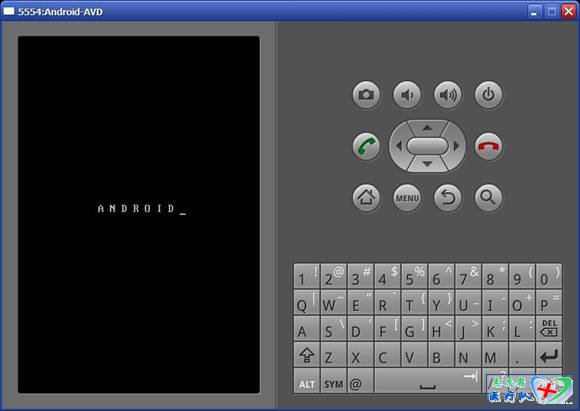
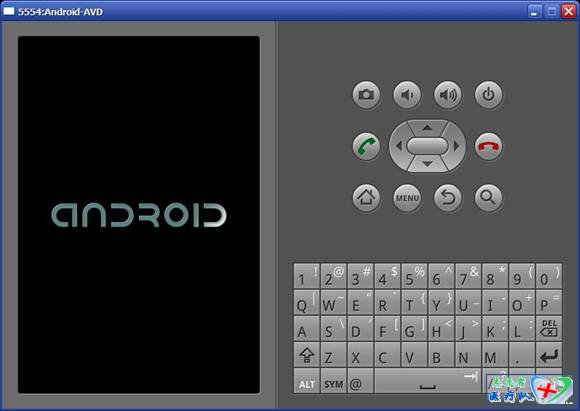
6.3 等待几分钟后就会出现Android待机界面。(点击MENU解开屏幕锁)
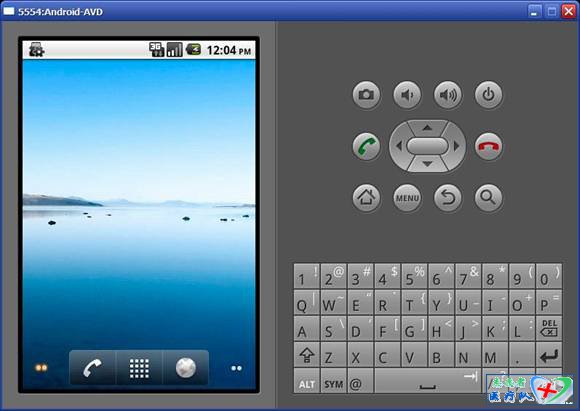
6.4 接着就会自动运行刚才的项目,可用看到效果。如果看到“Hello Android!”的字样就表示运行无误。
上一篇:安卓手机里面,藏着咩好软件~? 下一篇:Win8终极优化教程


